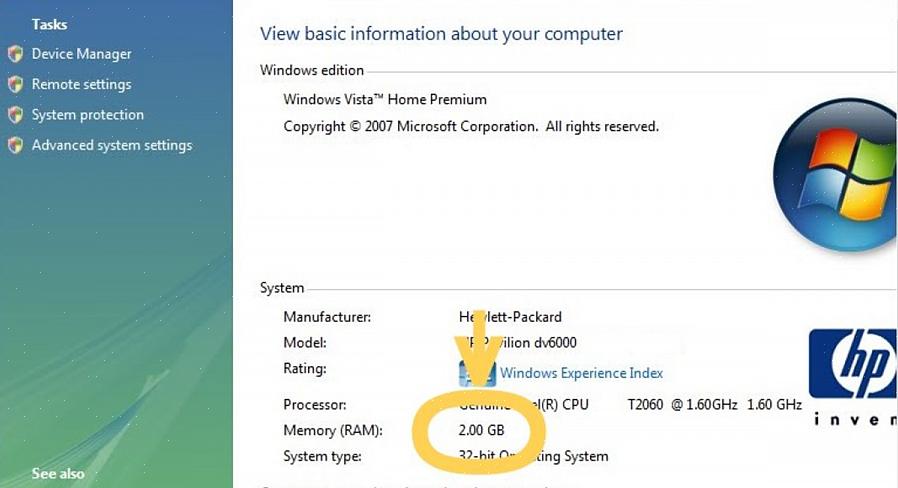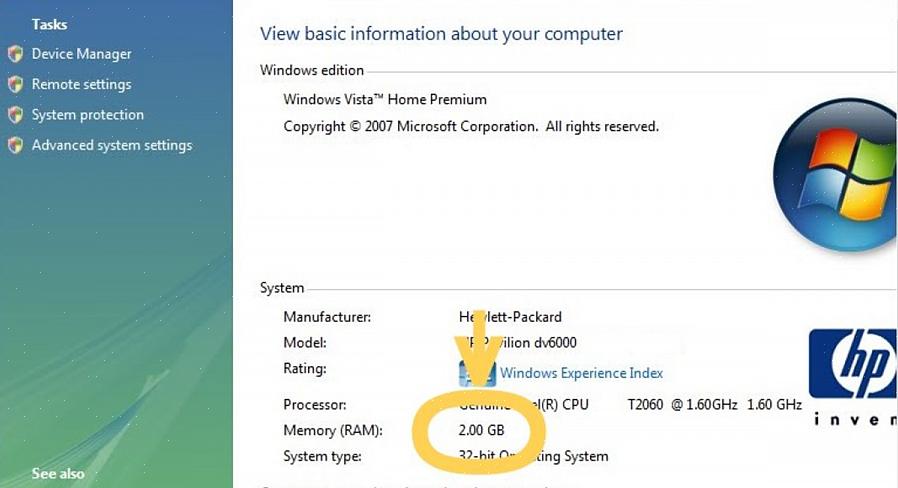מחשב יותר כיף להשתמש בו כאשר לעתים נדירות הוא פוגע בבליטה במהירות גבוהה או מתנגש במעקה בטיחות. כאשר אין אפשרות לבזבז יותר כסף על מחשב, חדש או ישן, יש צורך בגישה מעשית יותר בכדי להשיג את העלייה המהירה הזו. הנה כמה עצות.
- השתמש ב- Windows Defender כדי לראות תוכניות הפעלה. אתה יכול להפעיל את Windows Defender כדי לעצור תוכניות לא נחוצות שצורכות משאבים יותר מדי.
בשדה החיפוש בתפריט התחל, הקלד "Defender", בחר את התוכנית בתפריט ואז עבור אל כלים וסייר תוכנה. בחלון הקופץ קטגוריה, בחר כרגע פועל ובחר כל תוכנית שתרצה לסגור. לאחר מכן לחץ על סיים תהליך כדי לסגור אותו.
- שנה את אפשרויות אינדקס החיפוש שלך. כברירת מחדל, Windows Vista מוסיף קבצים לאינדקס כל הזמן כדי לחפש קבצים מהר יותר, אך זה יכול לבזבז משאבים אם יש לך שטח RAM מוגבל או מעבד איטי. השבתה של תכונה זו עשויה להעניק לך דחיפה מהירה.
לחץ לחיצה ימנית על כפתור התחל ובחר מאפיינים. מצא את כלי ניהול המערכת ובחר אל תחפש קבצים, ואז לחץ על אישור. מדי פעם, מומלץ גם להריץ אינדקס; אחרת החיפושים שלך ייקחו יותר זמן.
- פשט את ההגדרות שלך. שינוי הגדרת המראה יכול גם להעניק לך את הדחיפה הדרמטית שאתה רוצה, אבל זה גם אומר לאבד את אחת התכונות הטובות ביותר של Windows Vista, Glass Aero Look.
לחץ לחיצה ימנית על שולחן העבודה ובחר התאמה אישית. לחץ על צבע ומראה של Windows ולחץ על האפשרות פתח קלאסי. בחר ב- Windows Vista Basic ובחר החל. טיפ: באפשרותך להפעיל את Aero כאשר אינך זקוק למהירות המקסימלית ולכבות אותה בדיוק כאשר אתה זקוק לה.
- הפחת את רזולוציית שולחן העבודה שלך. זה טוב לקחת בחשבון מכיוון ש- Windows Vista לא ישתמש בכמה פיקסלים בשולחן העבודה ובתוכניות שלך. הבעיה בכך היא שיהיו פחות אפשרויות לפלטות צבעים. גם סרטונים ותמונות לא יהיו חדים.
כדי להפחית את הרזולוציה, לחץ לחיצה ימנית על שולחן העבודה ובחר התאמה אישית ואז בחר הגדרות תצוגה. גרור את המחוון שמאלה לרזולוציה נמוכה יותר ולחץ על אישור. אישור יבקש הגדרה זו.
- שינויים בהגדרת הביצועים. הטוויסט היעיל ביותר כולל שינוי הגדרות הביצועים. עבור אל התחל, לוח הבקרה, לחץ פעמיים על סמל המערכת ובחר בקישור הגדרות מערכת מתקדמות בצד שמאל. לחץ על המשך. בכרטיסייה מתקדם, בקטע ביצועים, לחץ על הגדרות. בחר באפשרות התאם לביצועים הטובים ביותר ולחץ לבסוף על אישור.